HitPaw Video Converter에 관련된 FAQs
HitPaw Video Converter에 대해 자주 묻는 질문과 답을 찾을 수 있습니다.
일반적인 검색 및 솔루션
HitPaw Video Converter로 동영상 또는 오디오 파일을 가져오지 못한 경우 다음과 같이 문제를 해결하십시오.
- 원본 파일이 컴퓨터에서 정상적으로 재생될 수 있는지 확인합니다.
- 파일이 HitPaw Video Converter에서 지원되는지 확인합니다.
문제가 지속되면 지원팀에 문의하여 파일 형식을 알려주십시오.
HitPaw Video Converter는 기본 설정에서 사용하도록 설정할 수 있는 GPU 가속을 지원합니다. 지원되는 GPU 모델 도 확인할 수 있습니다.
GPU 가속을 활성화한 후에도 변환 속도가 여전히 느린 경우 다음 정보를 제공하여 당사에 문의하십시오.
- 원본 파일 형식, 코덱 및 해상도
- 출력 형식, 코덱, 비트레이트 및 해상도
- 변환된 파일 수와 대량 변환 중인지 여부
- 추가 트랙 추가 여부와 상관없이
- 변환 과정의 스크린샷을 첨부
우선 몇 번 시도해보는 것을 추천합니다. 다음에는, 여러 개의 파일을 동시에 변환하는 경우 한 번에 하나의 파일만 변환하여 변환이 특정 파일로 인해 실패하지 않는지 확인하는 것이 좋습니다.
오동작이 특정파일에 의한 것임을 확인하신 후 원본파일에 대한 정보(포맷 및 해상도)와 출력파일의 구성(포맷, 코덱, 해상도, 외부 트랙 추가 여부)을 알려주시기 바랍니다.
먼저 올바른 URL을 사용하는지 확인해주세요. 웹사이트 URL이 아닌 동영상 URL을 입력해야 합니다.
두 번째로, 네트워크가 정상인지 확인해 주세요.
우리는 이 웹사이트의 다른 동영상을 다운로드할 수 있는지 테스트할 것을 제안합니다. 동영상을 다운로드할 수 없는 경우 이 웹 사이트가 제품의 지원되는 웹 사이트 목록에 있는지 확인하십시오. 이 동영상만 다운로드할 수 없는 경우 당사에 연락하여 확인할 수 있도록 동영상의 URL을 제공하십시오.
포인터 드래그 조작이 올바른지 확인하십시오. 현재 HitPaw 비디오 변환기는 40밀리초 정확도의 비디오 절단을 지원하지만 1밀리초까지는 구체화할 수 없습니다.
- 원본 파일의 크기가 큰 파일(4K, 8K)인지 확인합니다.
- 변환하기 전에 원본 파일이 정상적으로 재생되는지 여부입니다.
- 원본 파일 형식 및 미디어 정보가 정상인지 확인하십시오.
다음 문제 해결 팁을 수행하십시오.
- 아이튠즈 계정에 정상적으로 로그인하셨나요?
- 아이튠즈 계정/애플뮤직에 정상적으로 가입하셨나요?
- 변환 과정에서 iTunes에서 다른 작업을 수행했습니까?
iTunes에 성공적으로 로그인했으며 변환 프로세스 중에 iTunes를 작동하지 않은 경우 로그 파일로 당사에 문의하십시오.
현재 워터마크 기능의 대량 추가는 목록에 있는 모든 비디오가 동일한 해상도를 가져야 합니다. 따라서 가져온 파일의 해상도가 동일한지 확인하십시오. 다르면 일괄적으로 동일한 해상도의 파일로 변환한 다음 일괄적으로 워터마크를 추가할 수 있습니다.
